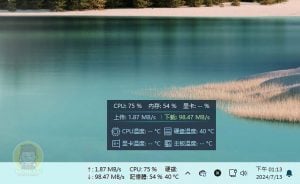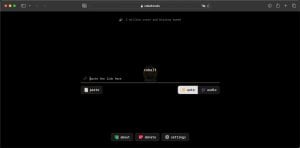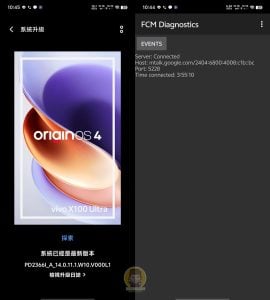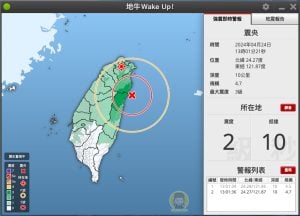之前跟大家分享過華為手機可以跟電腦利用『HUAWEI Share 多屏協同』來達到用電腦控制手機這個應用現在 realme 有類似功能可以讓您在電腦上控制您的 realme 手機了!而且除了單純的控制、監看、輸入之外還可多視窗顯示,讓您在公司也能用電腦來回各種通訊軟體的訊息了….
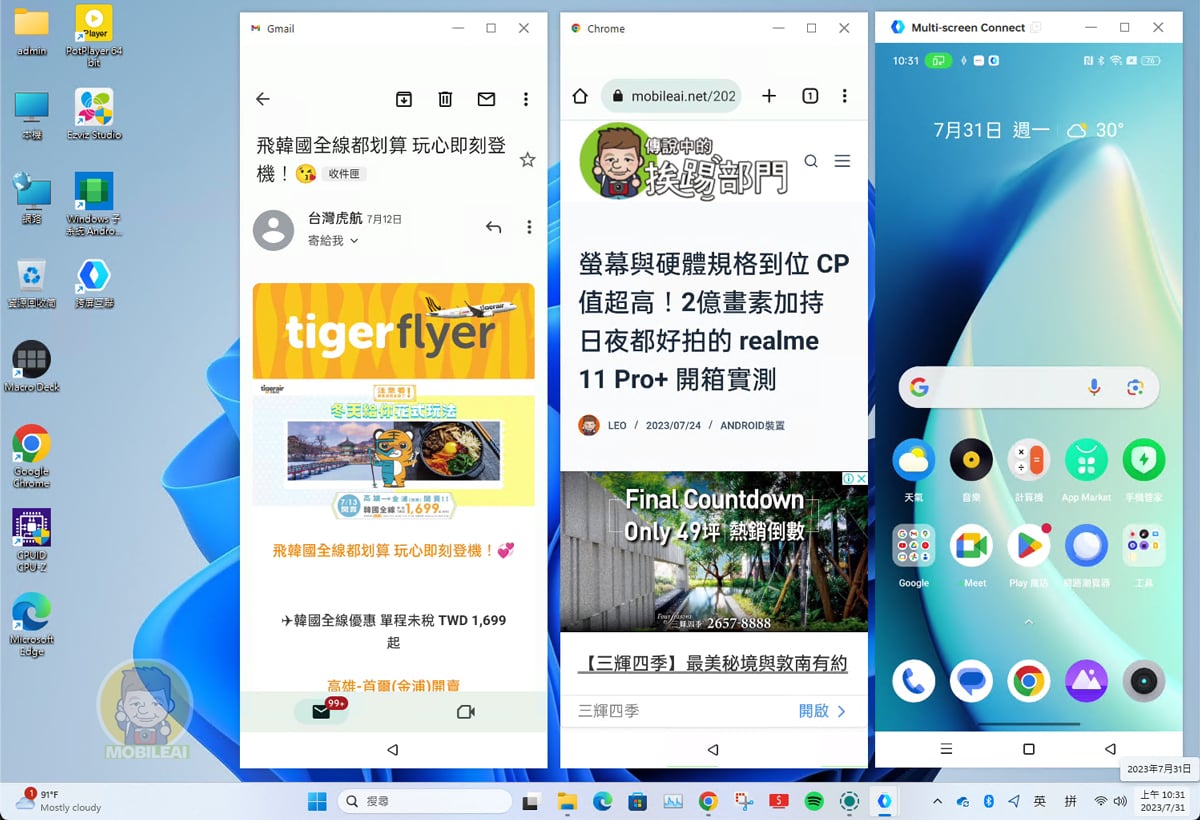
OPPO、realme 跨屏互聯電腦版下載
OPPO 與 realme 兩個品牌的跨屏互連是共用的,因此我們必須下載電腦版的跨屏互聯程式才能讓您的手機與電腦完成無縫協同作業,其實 OPPO 與 realme 的作法就比華為親民一些,沒有綁定在自家的筆電上讓玩家可以自行安裝在桌機或是筆記型電腦上,讓協同作業這件事情變得更加簡單。
- OPPO 與 realme 跨屏互連電腦版:點我跳轉到官方網站下載
- 其他:安裝方式就跟一般軟體安裝雷同。
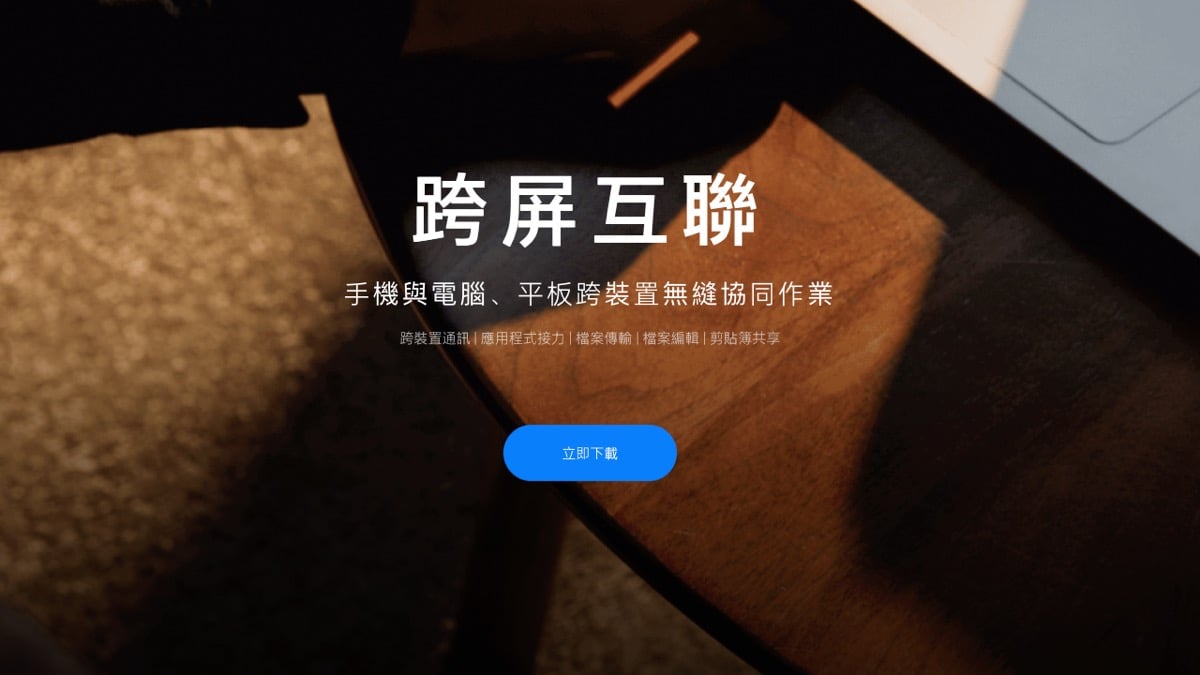
電腦與手機連線方式
▼電腦端安裝完畢之後執行之後進入到『跨屏互聯』主畫面之後請點選『其他手機』下面的『連線』。

▼看到正在尋找手機畫面的時候請點選右下角的『掃碼連線』。

▼此時電腦端會出現 QR-CODE,我們耐心等候一下拿起手機來操作。

▼接著我們拿著 realme 11 Pro+ 來操作,此時由上往下滑動呼叫出控制列並點選『跨屏互聯』的按鈕,接著會進入到跨屏互聯的操作畫面此時請點選右上角的『掃碼』的圖示來掃描電腦端出現的 QR-CODE 即可。
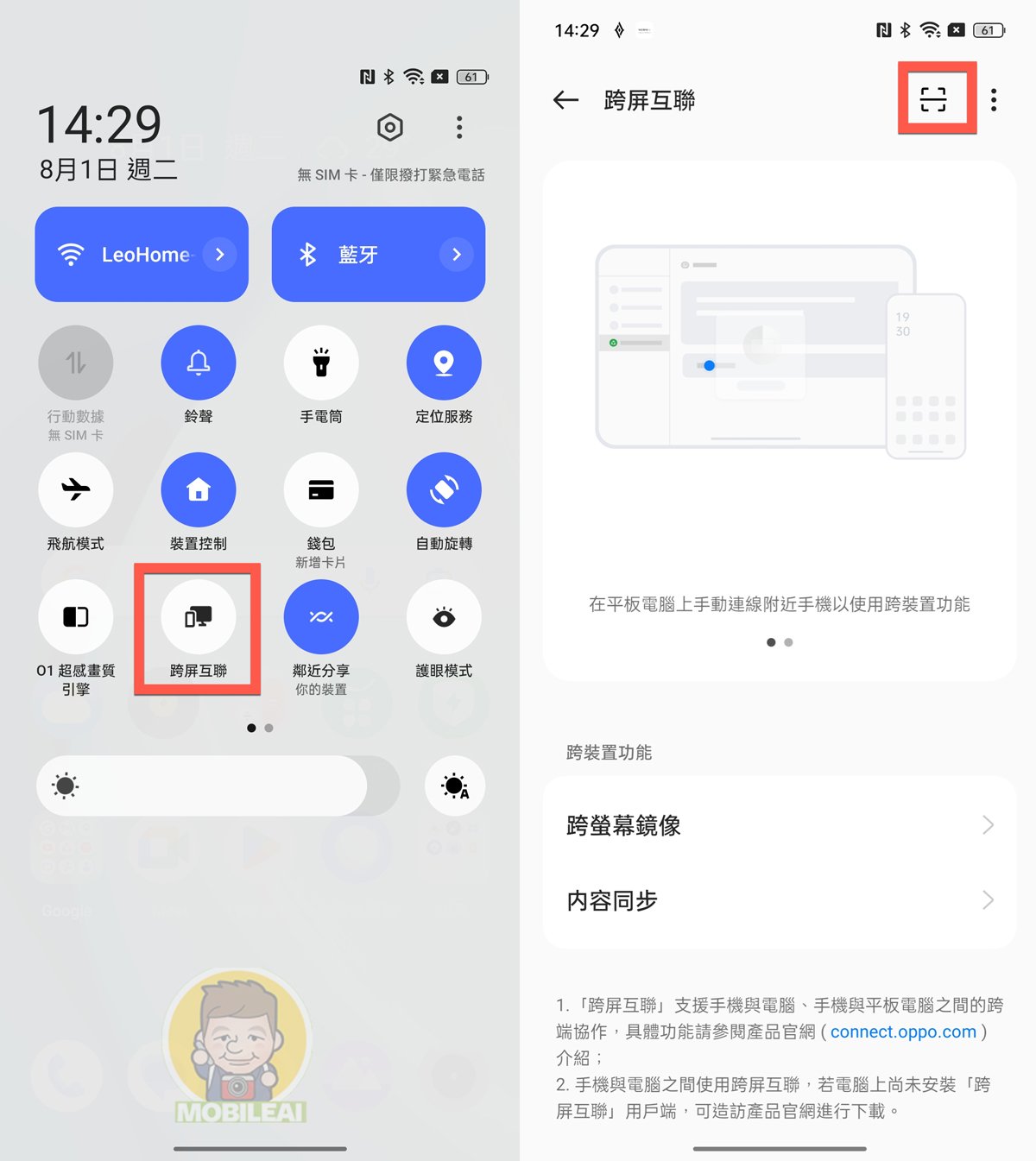
▼手機掃描完畢之後,電腦端應該會跳出是否允許連線的訊息,此時請點選『允許』

▼接著會跳出『已連線』的畫面,此時再點選『跨螢幕鏡像』的按鈕就可以在電腦端看到手機的畫面了,此時可以用鍵盤、滑鼠來控制您的手機了。
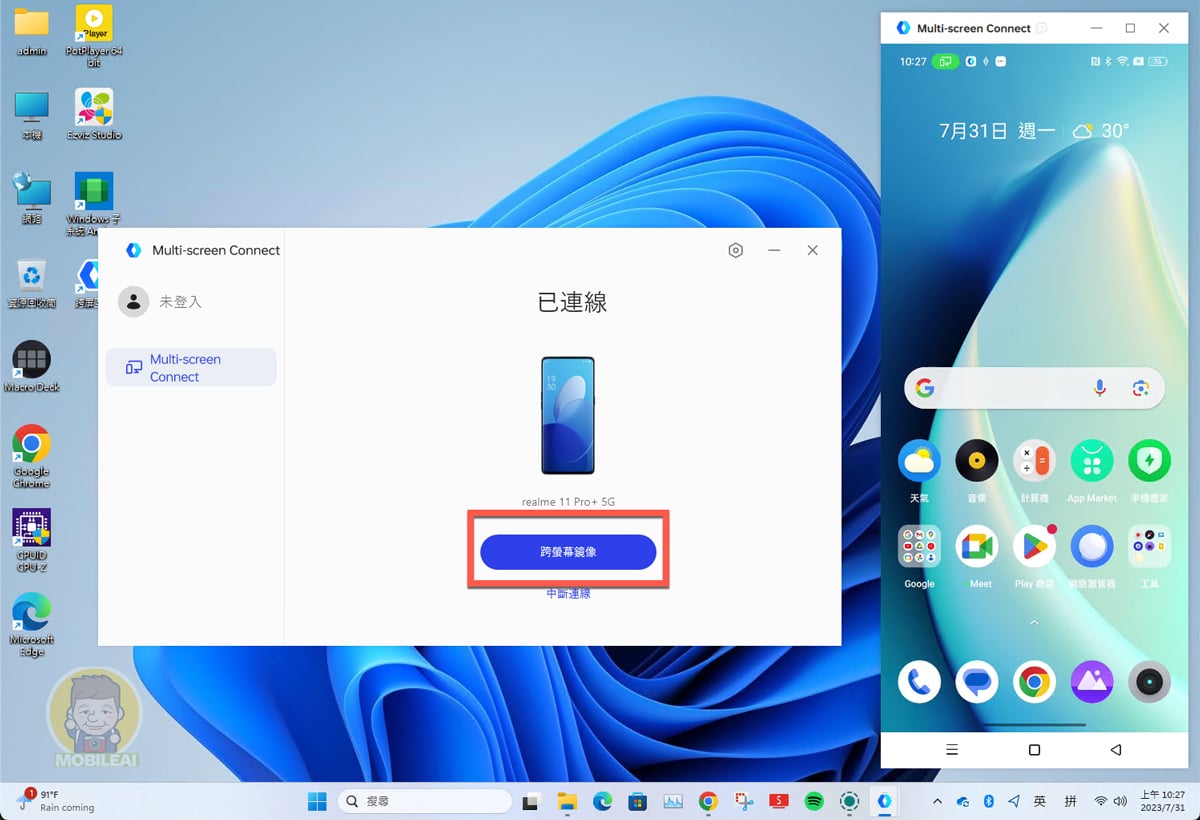
常見問題
Q:要如何在電腦上把手機上的 APP 開在新視窗當中?最多能同時開幾個視窗?
其實操作方式相當簡單只要在『多屏互聯』連線的情況之下在手機端打開 APP 並把滑鼠移動到電腦版多屏互聯的視窗上面可以看到該 APP 名稱後面會多出一個『+』號,按下即可把此 APP 開在新視窗當中囉!最多可以再多開兩個視窗,總共三個畫面可以顯示您手機上的各種資訊,如果要開第四個會要求您關閉其中一個視窗。